|
|
Win11系统是最新的电脑操作系统,相信已经有很多的用户安装升级了,在使用时难免会遇到一些故障问题,最近有用户发现自己的鼠标右键一直转圈圈没有反应,右键文件夹就会假死,应该怎么处理呢?就此,跟着小编继续看下去吧,希望对你有帮助。
Win11文件夹右键假死的解决方法:
1、首先按下键盘“win+r”打开运行。
2、然后输入“regedit”并回车打开注册表。
3、再进入“计算机HKEY_CLASSES_ROOTDirectorybackgroundshellexContextMenuHandlers”,将“new之外的文件夹”删除掉。
Win11文件夹右键假死转圈怎么办?Win11文件夹右键假死的解决方法
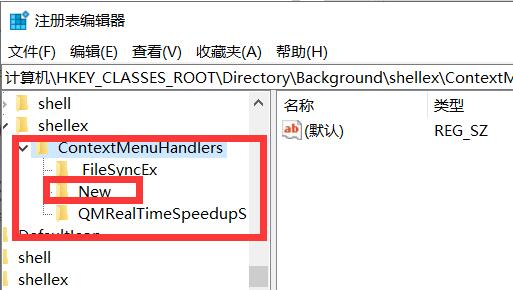 4、如果无法删除,那么右键该文件夹,打开“权限”。
4、如果无法删除,那么右键该文件夹,打开“权限”。
Win11文件夹右键假死转圈怎么办?Win11文件夹右键假死的解决方法
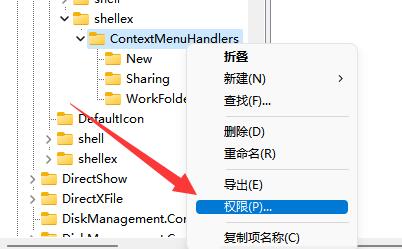 5、打开后,点击下面的“高级”。
5、打开后,点击下面的“高级”。
6、再点击顶部的“更改”。
Win11文件夹右键假死转圈怎么办?Win11文件夹右键假死的解决方法
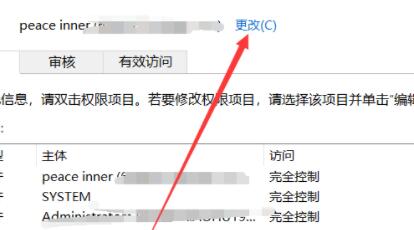 7、打开后,点击上方“对象类型”。
7、打开后,点击上方“对象类型”。
Win11文件夹右键假死转圈怎么办?Win11文件夹右键假死的解决方法
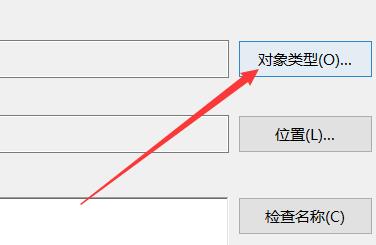 8、在其中选择“用户”并确定添加。
8、在其中选择“用户”并确定添加。
9、添加后,再用同样方法添加“位置”。
10、最后点击“立即查找”并将用户添加进去就可以删除了。
Win11文件夹右键假死转圈怎么办?Win11文件夹右键假死的解决方法
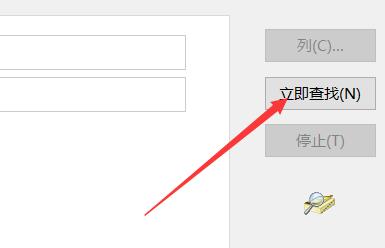
|
|